
Comment importer de la CAO dans PS pour créer des dessins plats en couleur : cliquez d'abord sur [Outils-Assistant-Plotter] puis cliquez sur [Suivant], puis entrez le nom du traceur et sélectionnez [Fichier-Imprimer] ; , sélectionnez [Imprimer dans un fichier], définissez les paramètres et cliquez sur [OK].

L'environnement d'exploitation de cet article : système Windows 7, version autocad2020, ordinateur Dell G3.
Comment importer la CAO dans PS pour créer des dessins plats en couleur :
1 Dessinez les graphiques dans la CAO et cliquez sur Outils-Assistant-Plotter.
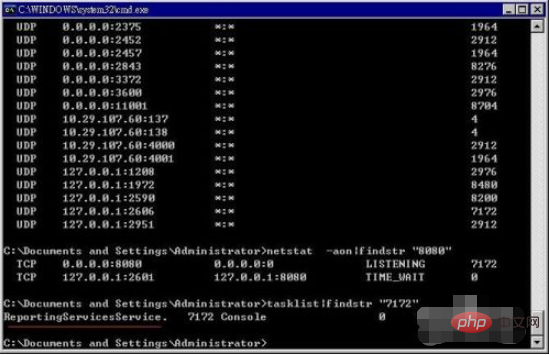
2. Cliquez sur [Suivant] dans la fenêtre contextuelle.
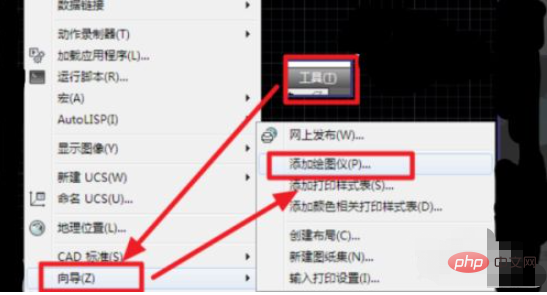
3. Appuyez sur la sélection dans la case rouge et cliquez sur [Suivant].
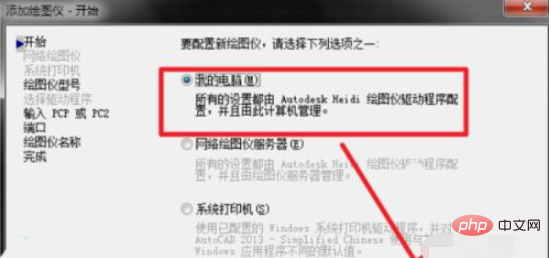
4. Entrez le nom du traceur.
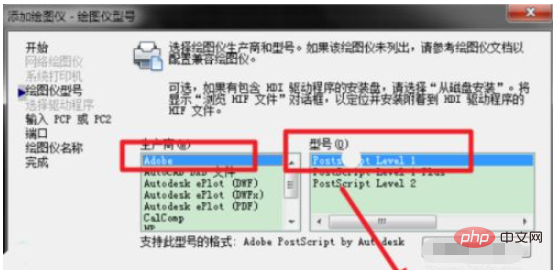
5. Sélectionnez [Fichier]-[Imprimer].
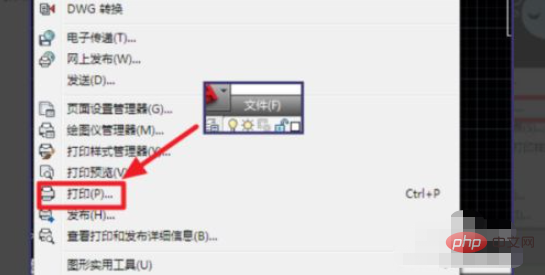
6. Sélectionnez [Imprimer dans un fichier], définissez les paramètres, cliquez sur [OK] et répétez l'opération pour pratiquer le mastering.
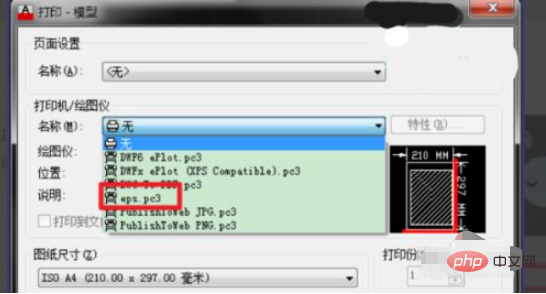
Recommandations d'apprentissage gratuites associées : programmation php(vidéo)
Ce qui précède est le contenu détaillé de. pour plus d'informations, suivez d'autres articles connexes sur le site Web de PHP en chinois!
 numéro de série et clé cad2012
numéro de série et clé cad2012
 Comment résoudre le problème selon lequel les CAO ne peuvent pas être copiés dans le presse-papiers
Comment résoudre le problème selon lequel les CAO ne peuvent pas être copiés dans le presse-papiers
 Comment dessiner des lignes pointillées dans PS
Comment dessiner des lignes pointillées dans PS
 ps supprimer la zone sélectionnée
ps supprimer la zone sélectionnée
 commande de ligne de rupture cad
commande de ligne de rupture cad
 ps quitter la touche de raccourci plein écran
ps quitter la touche de raccourci plein écran
 Touches de raccourci du pot de peinture PS
Touches de raccourci du pot de peinture PS
 Comment redimensionner des images dans PS
Comment redimensionner des images dans PS